Hvordan konvertere AVI til MP3 online og offline
AVI og MP3 er to vanlige formater som tjener svært forskjellige formål. AVI, eller Audio Video Interleave, er et multimediebeholderformat som lagrer både video- og lyddata. Det er mye brukt for videoavspilling, men noen ganger vil du kanskje bare ha bakgrunnslyden fra en AVI-fil. Det er her MP3, et lydformat, kommer inn i bildet. Konvertering av AVI til MP3 er nyttig når du vil trekke ut lyd for bruk på bærbare enheter eller rett og slett når du vil ha en lydversjon av en videofil.
Dette innlegget vil diskutere 4 teknikker for konvertere AVI til MP3. Enten du leter etter en kraftig programvareløsning, en gratis skrivebordsapplikasjon eller et praktisk verktøy på nettet, har vi dekket deg.

- GUIDELISTE
- Del 1. Beste måten å konvertere for AVI til MP3
- Del 2. 2 gratis metoder for å konvertere AVI til MP3
- Del 3. Hvordan konvertere AVI til MP3 Online
- Del 4. Sammenligning av 4 metoder
- Del 5. Vanlige spørsmål
Del 1. Beste måten å konvertere for AVI til MP3
Best for: Konvertering og batchbehandling av høy kvalitet, men kommer med en kostnad.
ArkThinker Video Converter Ultimate er kraftig programvare som utmerker seg ved å konvertere AVI til MP3 på Windows- og Mac-datamaskiner. Det tilbyr et brukervennlig grensesnitt og kraftige konverteringsmuligheter. Den støtter batchkonvertering, sikrer effektiv behandling av flere AVI-filer til MP3 samtidig, og holder lydens høye kvalitet gjennom hele konverteringsprosedyren. Programmet er et flott alternativ for både nybegynnere og ekspertbrukere som søker etter en pålitelig AVI til MP3-konverter fordi det lar deg endre bitrate, sample rate og lydkanaler.
Trinn for å konvertere AVI til MP3 uten begrensning i ArkThinker Video Converter Ultimate:
Last ned denne AVI til MP3-konverteren gratis. Etter å ha installert ArkThinker Video Converter Ultimate, åpne programmet.
Klikk på Legg til filer for å velge AVI-filen eller flere AVI-filer du ønsker å konvertere.
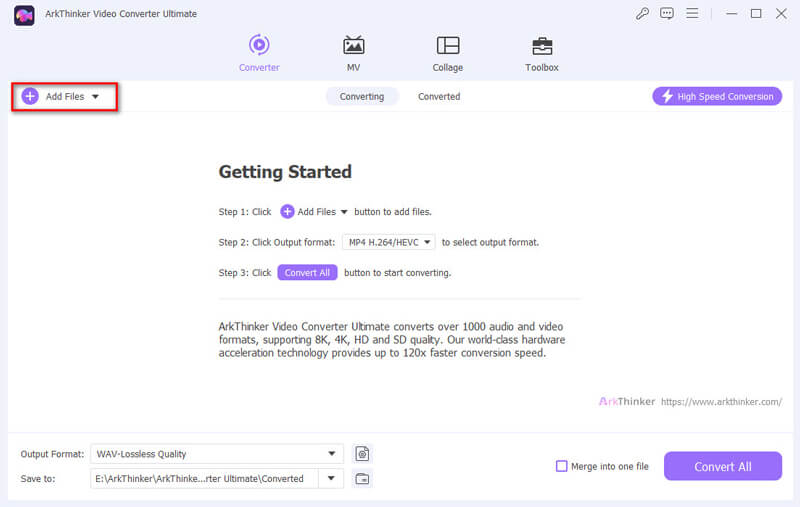
Klikk på rullegardinlisten Utdataformat nederst i venstre hjørne, velg Lyd fanen, og velg deretter MP3.
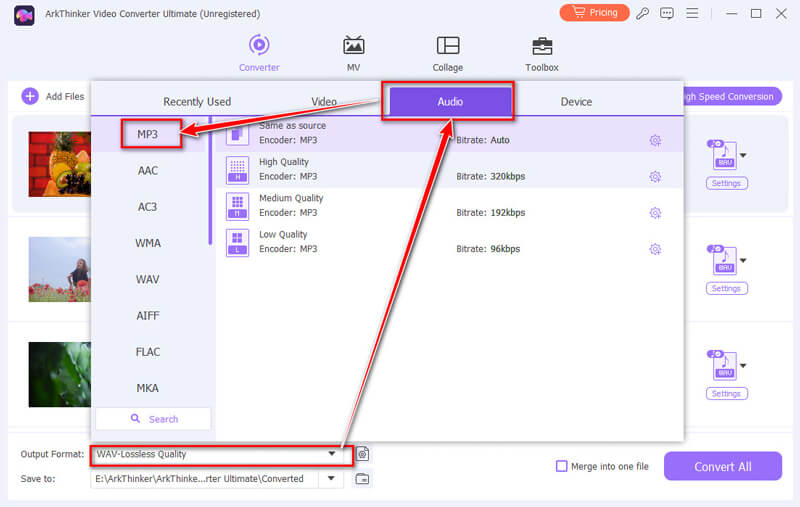
For å lagre de konverterte filene, velg målmappen og klikk på Konverter alle knappen for å starte konverteringsprosessen. MP3-filene dine vil være klare på kort tid.
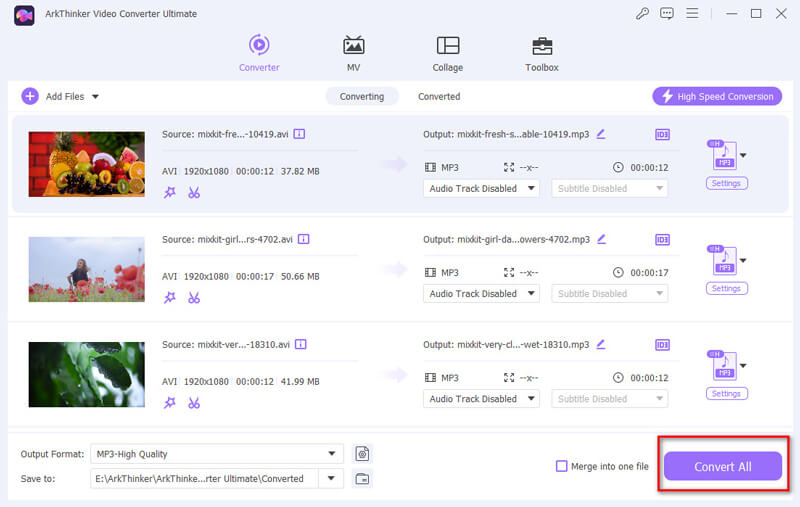
Tips:
1. Om nødvendig kan du endre bithastigheten, koderen og andre utdataparametere ved å klikke på tannhjulikonet i trinn 2 ved siden av utdataformatet.
2. Dette verktøyet støtter også avanserte redigeringsfunksjoner, som sammenslåing, trimming, forbedring, forringing og mer.
Del 2. 2 gratis metoder for å konvertere AVI til MP3
VLC (Windows, Mac, Linux)
Best for: Gratis og effektiv, men kan være litt komplisert for nybegynnere.
En effektiv AVI til MP3-konverter kan også bli funnet i åpen kildekode VLC Media Player. Takket være VLCs omfattende formatstøtte kan brukere enkelt trekke ut lyd fra AVI-videofiler og konvertere dem til MP3-format. Denne funksjonen er en del av de innebygde konverteringsverktøyene, som gir en enkel og effektiv måte å håndtere lydkonvertering uten behov for ekstra programvare. Prosessen er enkel, noe som gjør VLC til et praktisk valg for brukere som ønsker å konvertere AVI til MP3 samtidig som de nyter en gratis og pålitelig mediespiller.
Trinn for å endre AVI til MP3 med VLC:
Start VLC Media Player på datamaskinen. I menyen klikker du på Media, og velg deretter Konverter/Lagre.

Klikk Legg til for å velge AVI filen du vil konvertere. Hvis du vil konvertere MP4 til MP3, her trenger du bare å legge til MP4-filene til dette verktøyet.
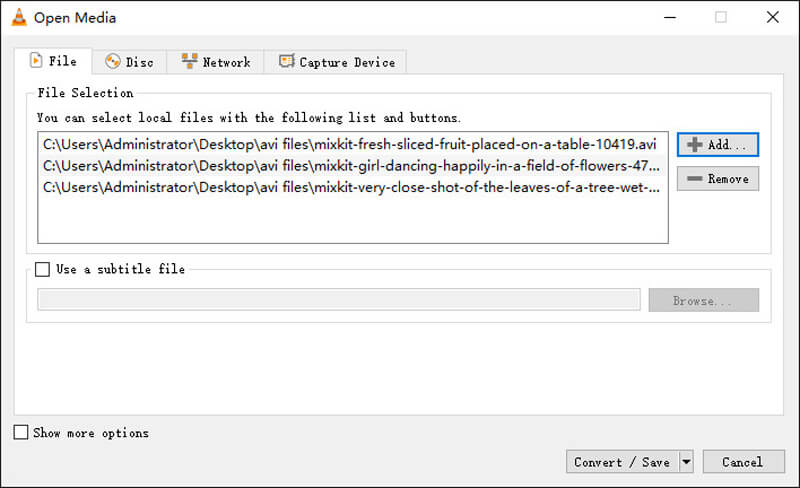
Klikk på Konverter/Lagre og velg Lyd - MP3 som profilen.

Velg en destinasjonsfil og klikk Start for å starte konverteringen.
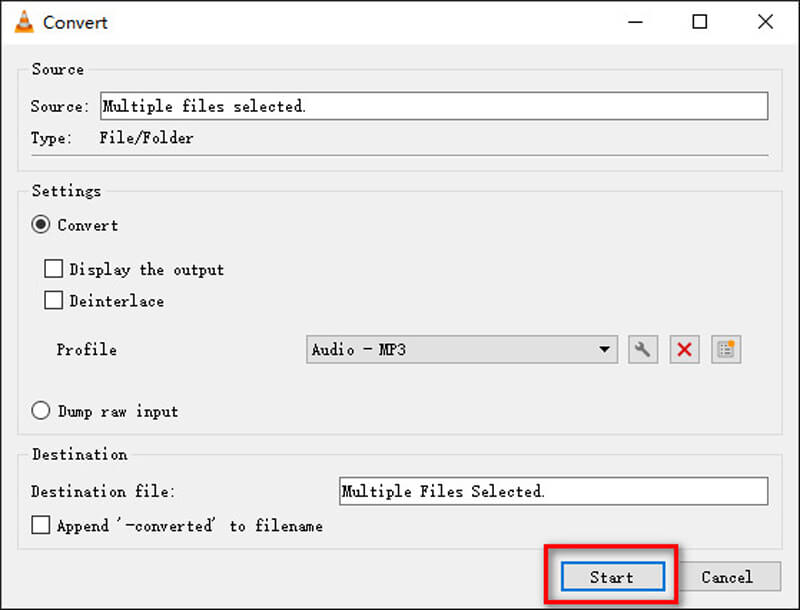
Å bruke VLC som en AVI til MP3-omformer er et solid, gratis alternativ for grunnleggende lydutvinning. Selv om den kanskje ikke tilbyr avanserte funksjoner som batchkonvertering eller tilpassbare lydinnstillinger, gjør VLCs enkelhet, pålitelighet og bredformatstøtte det til et enkelt verktøy for de som trenger en rask og grei måte å konvertere AVI-filer til MP3. For mer avanserte behov kan imidlertid dedikert konverteringsprogramvare passe bedre.
Håndbrems (Windows, Mac, Linux)
Best for: Flott for stasjonære brukere, men læringskurven kan være bratt for noen.
HandBrake er en allsidig åpen kildekode-videotranskoder som også kan brukes til å konvertere AVI-filer til MP3-lydformat. Selv om det først og fremst er kjent for videokomprimering og konvertering av videoformater, tilbyr HandBrake en funksjon for å trekke ut lydspor fra videoer, inkludert AVI-filer, og lagre dem som MP3-filer. Den støtter ulike lydkodeker og lar deg tilpasse innstillinger som bithastighet og samplingsfrekvens for bedre kontroll over utdatakvaliteten. Med sitt brukervennlige grensesnitt og mange tilpasningsmuligheter er HandBrake et pålitelig valg for de som ønsker å konvertere AVI-videoer til MP3-lydfiler.
Trinn for å konvertere AVI til MP3 med håndbrems:
Last ned og installer HandBrake, og start deretter programmet. Dra og slipp AVI-filen i HandBrake.
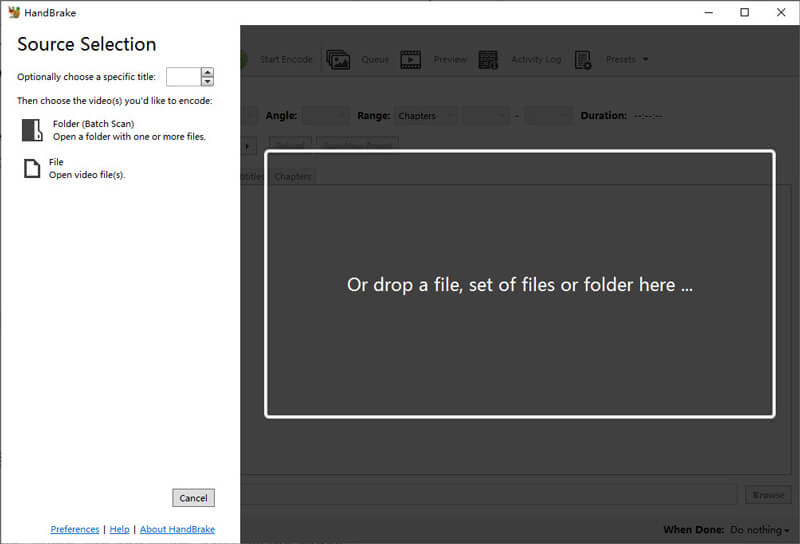
Gå til Lyd fanen og velg MP3 som kodeken.
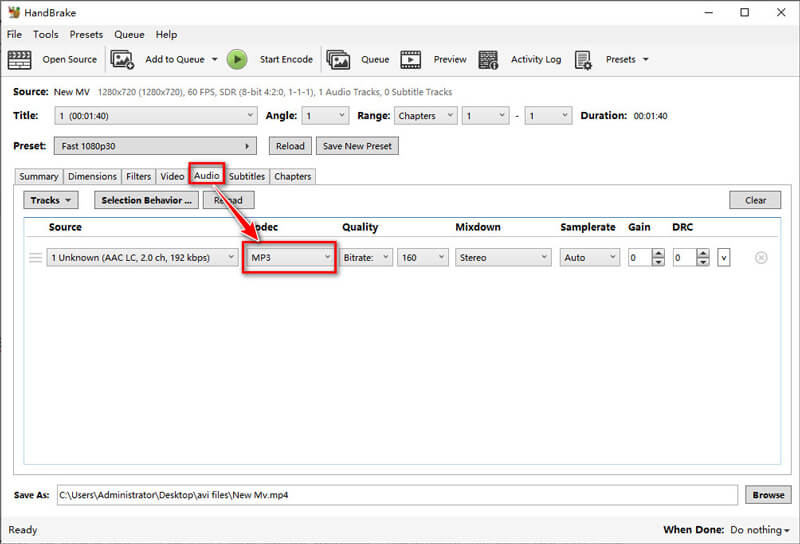
Klikk Bla gjennom for å velge plasseringen for å lagre de konverterte filene, og klikk Start Encode for å starte AVI til MP3-konverteringsprosessen. HandBrake vil lagre MP3-filen til det angitte stedet.
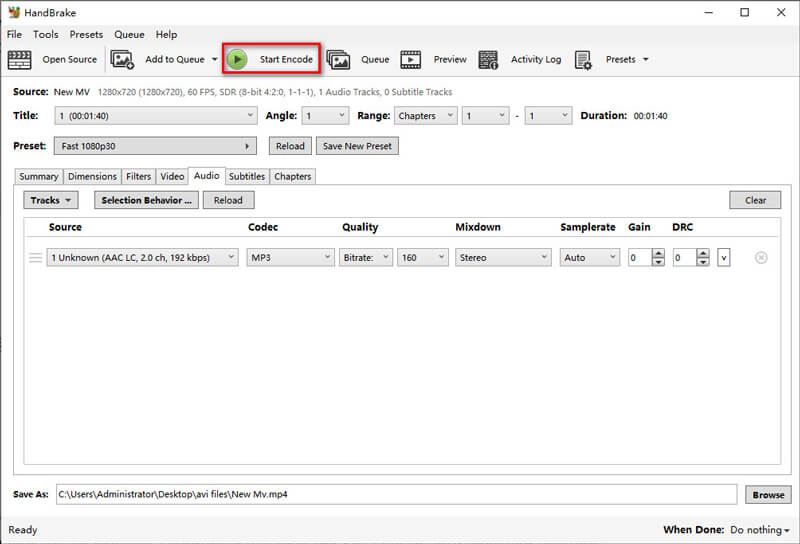
Selv om prosessen kan være litt mer kompleks for nybegynnere sammenlignet med dedikerte lydkonverterere, utmerker programvaren seg ved å tilby detaljert kontroll over utgangsinnstillinger, noe som gjør den ideell for brukere som ønsker å finjustere konverteringene sine. For de som søker en enkel konverteringsopplevelse uten dikkedarer, kan imidlertid andre verktøy være mer brukervennlige. Totalt sett er HandBrake et pålitelig og kraftig alternativ for de som ikke har noe imot å navigere i de mer avanserte funksjonene.
Del 3. Hvordan konvertere AVI til MP3 Online
Best for: Praktisk og enkel å bruke, men begrenset i tilpasning og batchbehandling.
Hvis du foretrekker å ikke laste ned noen programvare, er online AVI til MP3-omformere pålitelige nettverktøy for å konvertere AVI til MP3. Et nettbasert filkonverteringsprogram kalt CloudConvert støtter mer enn 200 forskjellige formater, inkludert AVI til MP3-konvertering. Den lar deg konvertere AVI-videofiler til MP3-lydfiler direkte gjennom nettleseren deres. CloudConvert tilbyr tilpasningsalternativer som å justere bithastigheten, lydfrekvensen og andre innstillinger for å sikre at utgangen oppfyller spesifikke krav. Plattformen er brukervennlig, rask og sikker, noe som gjør den til et praktisk valg for konvertering av AVI til MP3 uten at det går på bekostning av lydkvaliteten.
Trinn for å konvertere AVI til MP3 med CloudConvert:
Gå til CloudConvert-nettstedet (https://cloudconvert.com/avi-to-mp3).
Klikk Velg Fil og last opp AVI-videoen din. Dette nettbaserte verktøyet støtter batchkonvertering, og du kan laste opp flere AVI-filer her.
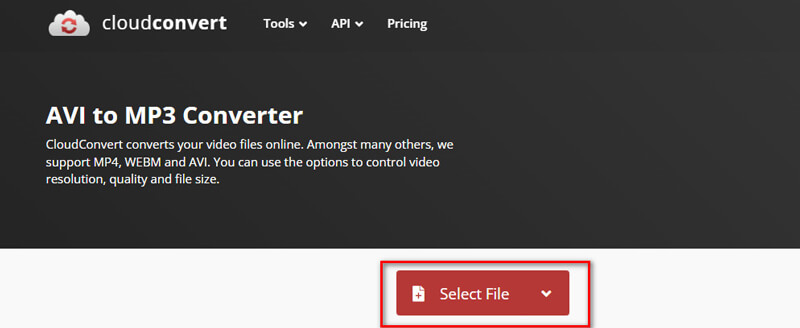
Velg i rullegardinmenyen for format MP3 som utdata fra rullegardinlisteformatene.
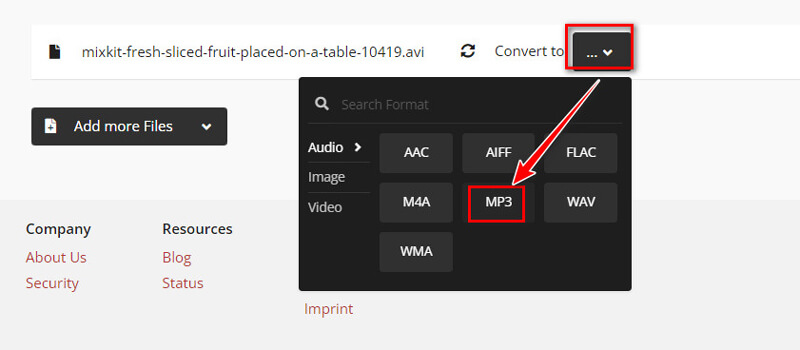
Du kan endre bithastighet, volum, lydkodek og mer om nødvendig ved å klikke på Innstillinger.
Klikk Konvertere for å begynne å laste opp og konvertere AVI-filene.
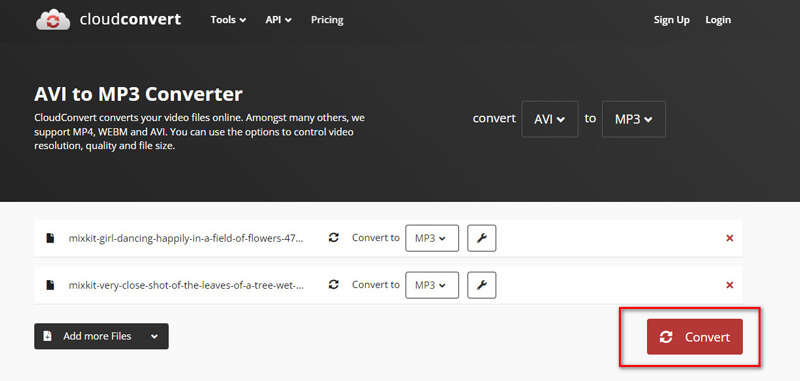
Når konverteringen er fullført, vil et forhåndsvisningsvindu bli dirigert og åpnet. Ved å velge nedlasting knappen, kan du laste ned og lytte til MP3-filen.
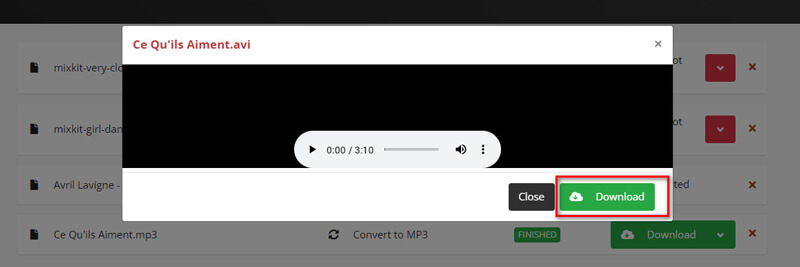
CloudConvert er et pålitelig og praktisk alternativ for å konvertere AVI til MP3, spesielt for de som foretrekker en nettbasert løsning uten å måtte laste ned programvare. Imidlertid er det kanskje ikke ideelt for store filer eller brukere som søker avanserte redigeringsfunksjoner. Totalt sett er det et solid valg for enkle AVI til MP3-konverteringer.
Del 4. Sammenligning av 4 metoder
| ArkThinker Video Converter Ultimate | VLC | Håndbrekk | CloudConvert | |
|---|---|---|---|---|
| Hastighet | Fort | Moderat | Moderat | Moderat |
| Kvalitet | Høy | Flink | Flink | Høy |
| Egenskaper | Omfattende (batchbehandling, forhåndsinnstillinger) | Grunnleggende konverteringsmuligheter | Grunnleggende konverteringsmuligheter | Omfattende (skybasert støtte for flere formater) |
| Brukervennlighet | Brukervennlig grensesnitt | Enkelt grensesnitt | Mer kompleks | Brukervennlig grensesnitt |
| Koste | Betalt (med prøveversjon) | Gratis | Gratis | Gratis (med begrensninger), Betalt (for utvidede funksjoner) |
| Kompatibilitet | Windows, macOS | Windows, macOS, Linux | Windows, macOS, Linux | Nettbasert, fungerer på alle operativsystemer |
| Filstørrelsesbegrensninger | Nei | Nei | Nei | 25 konverteringer per dag |
Del 5. Vanlige spørsmål
Kan jeg konvertere AVI til MP3 på mobilenheten min?
Ja, flere apper på Android og iOS kan utføre denne konverteringen, men de tilbyr kanskje ikke samme nivå av kvalitet eller tilpasning som skrivebordsverktøy.
Vil jeg miste lydkvaliteten under konverteringen?
Avhengig av verktøyet og innstillingene du bruker, kan det oppstå noe tap av kvalitet. Å velge en høyere bitrate under konvertering kan bidra til å bevare kvaliteten.
Er online omformere trygge å bruke?
De fleste online-konverterere, som CloudConvert, er trygge, men sørg alltid for at du bruker et anerkjent nettsted for å unngå potensielle sikkerhetsrisikoer.
Kan jeg batchkonvertere AVI-filer til MP3?
Ja, verktøy som ArkThinker Video Converter Ultimate og VLC tillater batchkonvertering, noe som gjør det enklere å konvertere flere filer samtidig.
Konklusjon
Konvertering av AVI til MP3 kan gjøres enkelt med de riktige verktøyene. Hvis du trenger en rask og grei løsning, er CloudConvert perfekt for små engangskonverteringer. For de som leter etter utdata av høy kvalitet og mer kontroll over konverteringsprosessen, er ArkThinker Video Converter Ultimate det beste valget. Og hvis du er på et budsjett, er VLC og HandBrake utmerkede gratisalternativer. Min anbefaling? Hvis du ofte konverterer filer eller trenger førsteklasses lydkvalitet, invester i et dedikert verktøy som ArkThinker. For tilfeldige konverteringer vil gratis eller nettbaserte verktøy gjøre jobben helt fint.
Hva synes du om dette innlegget? Klikk for å rangere dette innlegget.
Utmerket
Vurdering: 4.7 / 5 (basert på 400 stemmer)
Finn flere løsninger
Topp 6 MP3-tagredigerere for enkel redigering av lydfilmetadata 10 beste MP3-kuttere for å trimme MP3-filer på forskjellige enheter Hvordan beskjære AVI-filer ved å bruke online og offline videoklippere Hva er AVI og hvordan spille, åpne, konvertere eller redigere AVI 3 måter å uskarpe ansikt i video av AI Konverter MP4 til MP3 gratis online – enkelt verktøy fra ArkThinkerRelative artikler
- Konverter video
- Trinn-for-trinn guide for å konvertere M2TS til MKV
- Topp 5 WebM til MP4-konverterere i 2024
- Hvordan konvertere WAV til MP3 i 5 verktøy uten begrensninger
- Topp 4 omformere for å endre videostørrelse og sideforhold
- 4 måter å konvertere MP4 til WebM Online. Datamaskin og mobil
- Hva er DAV-fil og hvordan du spiller den
- Ultimate Review to XMedia Recode [Trinn inkl.]
- Beste 5 måter å hjelpe deg med å konvertere QuickTime-format til MP4
- Slik får du MP4-filmen din og eksporter den fra VLC Player
- VideoSolo Video Converter Ultimate Review [2024]



